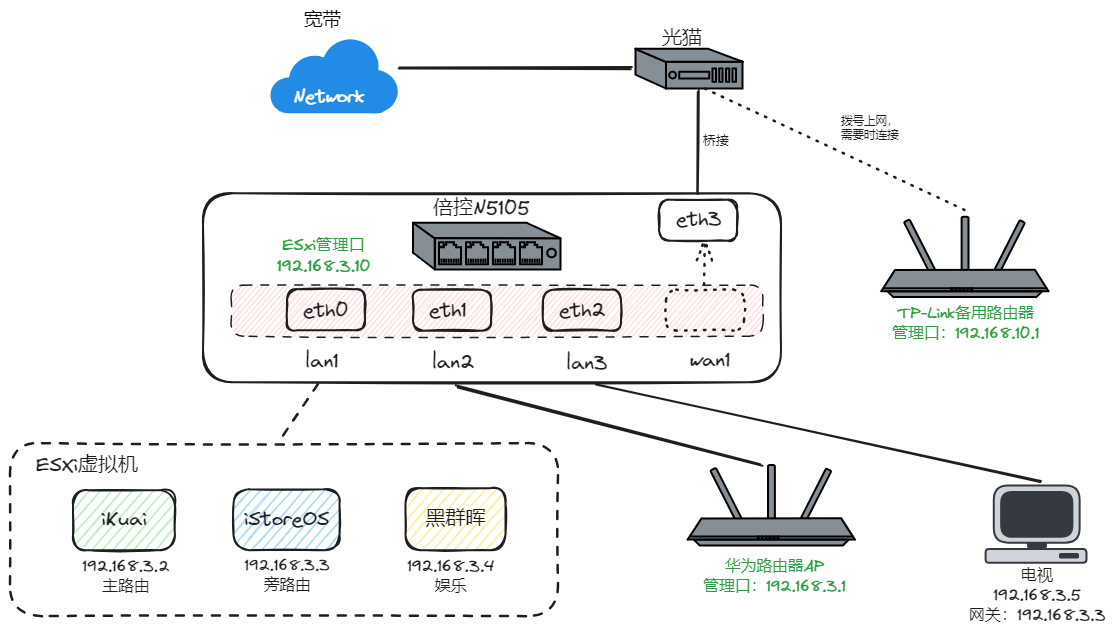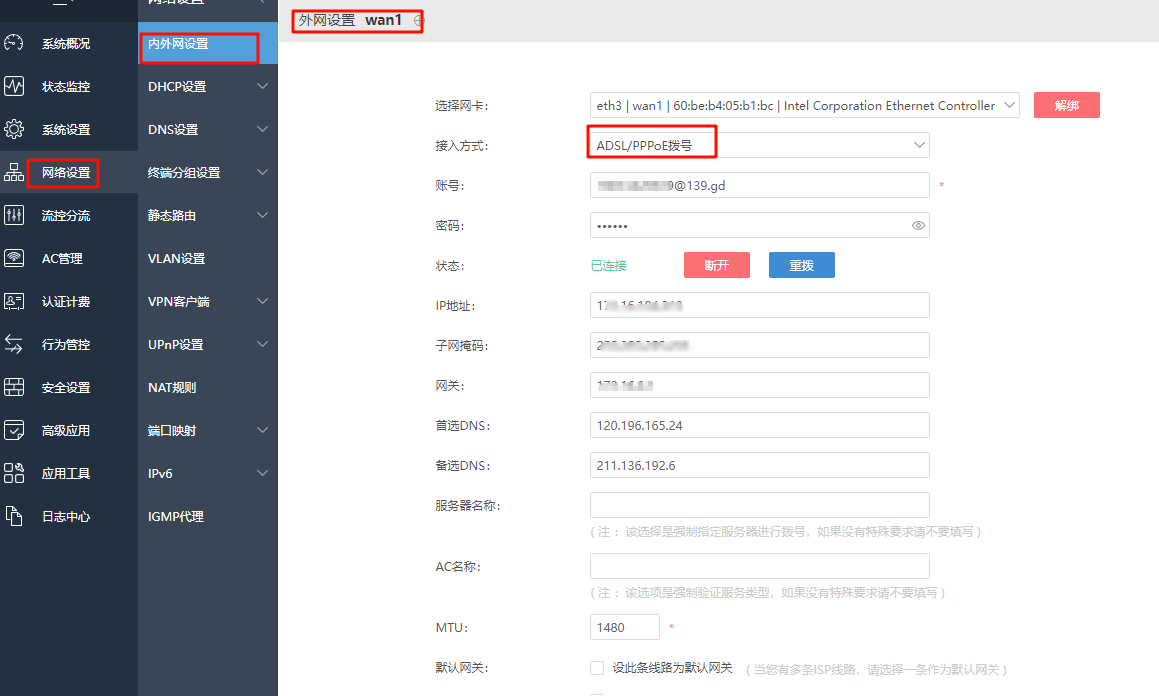搜索到
2
篇与
的结果
-
 【路由】ESXi使用指南 前言 在给倍控 N5105 加装了 16G 内存,1T M.2 固态硬盘后,打算给倍控 N5105 安装 EXSi,经历一晚上折腾,总结下自己在安装中的一些问题。 家里光猫已经改为了桥接上网模式,打算用安装到 ESXi 里面的爱快进行拨号上网。全拔了网线安装 ESXi,安装好之后电脑网线连接 eth0 进行设置,可是好多按钮都点不动,后面把家里移动宽带送的 TP-Link 路由器安装上,拨号上网后,一根网线连接路由器 Lan 口,一根连接软路由 eth0,格式化硬盘后重新安装,系统获取到了动态 IP,设置好静态管理 IP 后,进入后台才能正常使用。期间试了一个其他人封转的 ESXi8.0.2 版本,不好用,又重新安装了 ESXi-7.0U3p-23307199-standard-customized-whsir-2777nvme-7fnet-3aab8.iso,本文总结下自己正确的安装步骤。先看下总体的网络拓扑图。 ESXi 下载 选择适合自己小主机的 ESXi 系统,我在尝试了 ESXi 8 的好几个版本之后,选择安装了 ESXi7.0U3P版本(ESXi-7.0U3p-23307199-standard-customized-whsir-2777nvme-7fnet-3aab8.iso),和自己的倍控 N5105 兼容性比较好 ,已转存百度网盘 ESXi 7 文件夹,可以去这篇文章下载: 独家esxi7镜像_集成网卡m.2等驱动(更新至esxi7.0U3P) - 吴昊博客。 在 ESXi 7 各个版本的先后关系,可以查看官方文档 VMware ESXi 7.0 Update 3n Release Notes。 收集了几个比较好的 ESXi 下载地址: 24年3月1日更新-ESXI 8.0 U2b ESXI 7.0 8.0系列,封包I225V/螃蟹USB驱动镜像-软路由,x86系统,openwrt(x86),Router OS 等-恩山无线论坛 独家esxi7镜像_集成网卡m.2等驱动(更新至esxi7.0U3P) - 吴昊博客 VMware vSphere 7 Update 3q 下载 - sysin | SYStem INside | 软件与技术分享 安装 ESXi ESXi 安装步骤 可参考视频 最新【保姆级】软路由小主机安装esxi虚拟机安装OpenWrt、iKuai、NAS、Windows,打造all in one系统 进行安装 ESXi。 制作 Ventory 优盘,拷贝系统文件到制作好的优盘。 连接显示器、鼠标、键盘,BIOS 启动选择 U 盘第一启动项,从 Ventory 选择 ESXi 安装包,一路 Enter+F11,即可安装完成。 设置 root 密码后,F2,选择“configure management network”配置管理网络,修改为静态管理地址。将 ip 地址改为:192.168.3.10,子网掩码为 255.255.255.0,网关为 192.168.3.2(稍后要安装的爱快主路由 IP),之后回车保存即可。 配置 ESXi 添加 ESXi 许可证 ESXi 7.0 许可证: JJ2WR-25L9P-H71A8-6J20P-C0K3F HN2X0-0DH5M-M78Q1-780HH-CN214 JH09A-2YL84-M7EC8-FL0K2-3N2J2 ESXi 8.0 许可证: 4V492-44210-48830-931GK-2PRJ4 设置网卡直通 管理 ->硬件 ->快速筛选 ->支持直通,可以看到四个网卡都是支持直通的,勾选除了第一个网卡之外的剩余三个网卡,然后点击上方的“切换直通”按钮,即可完成直通切换。 注意:第一个网卡作为 Exsi 的管理口,不能分配直通,否则 Exsi 控制台就进不去了,需要重置 Exsi 才能恢复初始状态。 虚拟交换机配置 网络 ->虚拟交换机 ->vSwitch0->编辑设置 ->安全,将混杂模式、MAC 地址更改、伪传输全勾选上。设置完成以上两个步骤之后,点击上方的主机 ->“重新引导”,重启 N5105。 ESXi 命令 获取 cpu 温度 打开 SSH 客户 端,并使用 root 用户登录 ESXi 主机。 运行以下 命令 获取 CPU 温度: # 还未研究成功,比较难办 为VMware ESXi安装smartctl软件,查看更详细的磁盘健康信息 – Untitled Spot_未命名小站 https://chatgpt.com/c/a072bb25-3cbf-4779-ab63-1926981470e7 ipmitool ipmitool vib for ESXi – vswitchzero 自己在 Ubuntu 上编译 ipmitool, https://github.com/ryanbarrie/ESXI-ipmitool 、VMware ESXi 安装 IPMITOOL 工具_esxi ipmitool-CSDN博客 ESXi 安装虚拟机 安装爱快虚拟机 详细的安装步骤,可以参考 『软路由踩坑指南』ESXi 8.0虚拟机安装iKuai主路由及保姆级配置,主要步骤如下: 新建虚拟机,选择 Linux 64 位。 2. 无需更改,下一步。 3. CPU 我选择 2 核,根据自己机器情况来定。内存 2G,注意要勾选 预留所有客户机内存(全部锁定)。 4. 硬盘🧁厚制备,置零。 5. CD/DVD 驱动器 要选择 “数据存储 ISO 文件”,将之前下载的 ikuai 镜像上传到 Exsi。 6. 网络适配器,增加直通的 3 个网卡。 由于需要将之前直通的三个网卡都分配给iKuai,这里要点击添加其它设备->PCI设备,点三次会将直通的三个网卡都添加进来。 7. 虚拟机选项 - 引导选项,取消勾选 是否为虚拟机启用UEFI安全引导。 8. 接下来进入爱快地址 192.168.2.1,进行相关配置,详见 爱快系统安装与设置指南。 安装 iStoreOS 虚拟机 iStoreOS 是 在 Openwrt 的基层上增加了一些插件,还是很方便。在 ESXi 中安装 iStoreOS 不能像安装 iKuai 一样直接挂载 iso 镜像,而是应该使用转换工具 StarWindConverter 将 iStoreOS 的 img 转换为 Remote VMware ESXi Server 文件。安装可参考 ESXi 8.0虚拟机安装openWrt 路由系统终极指南 ,配置参考 027【路由】使用VMware安装iStoreOS软路由、轻NAS系统。 安装黑群晖虚拟机 详见下篇文章 034【虚拟化】ESXi安装使用黑群晖指南。 总结 路由器设置为桥接,详见 024【路由】移动光猫获取超级密码,改为桥接模式拨号上网 华为路由器连接光猫,拨号上网,光猫负责光电信号转换。 笔记本电脑无线网卡连接华为路由器无线。 使用 Ventory 在 N5105 小主机中安装 ESXi 虚拟机,安装过程不需要插网线。安装完查看管理口是否设置为了 eth0,并设置 ESXi 管理口静态 IP 为 192.168.3.10,网关为爱快主路由(下一步安装)192.168.3.2。 小主机 eth0 口连接电脑有线网口,电脑 IP 设置为 192.168.3.88。 清理浏览器缓存,登录 192.168.3.10。 在 ESXi 管理界面中,除第一个网口外,其他 3 个网卡直通。 ESXi 管理界面点击没有反应的时候,建议清楚浏览器缓存,在无痕模式下打开管理界面。 设置交换机安全。 安装爱快,详见 爱快系统安装与设置指南 ,注意需要把直通的三个网卡添加到 PCI 设备,点击三次;设置 eth3 为 wan 口,lan 口(自动识别的 eth0) IP 为 192.168.3.2,作为主路由,先不用插网线给 wan 口,直接登录爱快设置;lan1 绑定 eth1 和 eth2;设置 DCHP 192.168.3.20-192.168.3.255。 设置爱快自动开启,10s。 Startwind 官网下载最新版,转换官网下载的 iStoreOS 固件 IMG 文件,目标选择 ESXi 服务器。 ESXi 中,设置 iStoreOS 虚拟机,然后启动后设置静态 IP 为 192.168.3.3,iStoreOS 设置和使用详见 027【路由】使用VMware安装iStoreOS软路由、轻NAS系统 。 拔掉华为路由器,光猫连接小主机 WAN 口(eth0),重启光猫,在爱快中设置 WAN 口拨号上网(输入宽带账号密码)。 电脑网线连接华为路由器,修改电脑 IP 到 192.168.3.33(和路由器同网段),输入 192.168.3.1 进入路由器管理界面,修改为有线 AP 模式,这样家里网络就恢复正常了。 网口分配: eth0:ESXi 管理口(192.168.3.10),爱快 lan1 口,IP 设置为 192.168.3.2。 eth1:在爱快中桥接到 eth0。 eth2:在爱快中桥接到 eth0。 eth3:爱快 wan1 口,连接光猫。 参考文章 倍控N5105软路由安装Exsi7.0+Openwrt+ikuai - 一枝梅的博客 - 专注于java开发的小站,初始安装参考 使用Vmware Workstation搭建部署ESXi 7虚拟机_vmware workstation 14支持esxi7.0-CSDN博客 超简单|ESXI快速安装黑群晖+硬件解码(一) - 折腾笔记,推荐按照这个方法安装群晖👍👍👍 超简单|ESXI快速安装黑群晖+硬件解码(二) - 折腾笔记 24年3月1日更新-ESXI 8.0 U2b ESXI 7.0 8.0系列,封包I225V/螃蟹USB驱动镜像-软路由,x86系统,openwrt(x86),Router OS 等-恩山无线论坛,恩山无线,ESXi 下载 软路由安装esxi+ikuai+istore双路由系统,新手小白教程,我踩过的坑不允许你们再踩!(篇一)_路由器_什么值得买 软路由安装esxi+ikuai+istore双路由系统,新手小白教程,我踩过的坑不允许你们再踩!(篇二)_路由器_什么值得买 ESXi8下安装iStoreOS软路由兼轻NAS系统-腾讯云开发者社区-腾讯云,安装 iStoreOS,参考这个就可以,直接转换为 vmdk 安装即可。 在ESXi上安装iStoreOS - ZRM的blog ESXI无法安装openwrt解决方法(适用于所有版本)-OPENWRT专版-恩山无线论坛 ESXi8安装黑群晖_exsi 8安装群晖-CSDN博客,黑群晖安装参考 VMware vSphere (ESXI) 8.0安装黑群晖DSM7.X的教程_NAS存储_什么值得买,群晖不识别非 SATA 驱动器硬盘,我们这里需要把引导盘设置为 SATA(0:0) 为第一位 N305多NVMe,M.2硬盘ESXi安装群辉教程,写的比较详细,可参考。 适用于ESXi上黑群晖DSM6.X最简单的安装方法 | i4T GitHub - syno-community/arpl-i18n: Automated Redpill Loader 软路由踩坑指南』 篇七:ESXI 8.0安装win10虚拟机、远程桌面访问、远程挂载本地下载 - aflyafay - 博客园 ESXi 8.0虚拟机安装openWrt 路由系统终极指南 ,安装 openwrt 指南。
【路由】ESXi使用指南 前言 在给倍控 N5105 加装了 16G 内存,1T M.2 固态硬盘后,打算给倍控 N5105 安装 EXSi,经历一晚上折腾,总结下自己在安装中的一些问题。 家里光猫已经改为了桥接上网模式,打算用安装到 ESXi 里面的爱快进行拨号上网。全拔了网线安装 ESXi,安装好之后电脑网线连接 eth0 进行设置,可是好多按钮都点不动,后面把家里移动宽带送的 TP-Link 路由器安装上,拨号上网后,一根网线连接路由器 Lan 口,一根连接软路由 eth0,格式化硬盘后重新安装,系统获取到了动态 IP,设置好静态管理 IP 后,进入后台才能正常使用。期间试了一个其他人封转的 ESXi8.0.2 版本,不好用,又重新安装了 ESXi-7.0U3p-23307199-standard-customized-whsir-2777nvme-7fnet-3aab8.iso,本文总结下自己正确的安装步骤。先看下总体的网络拓扑图。 ESXi 下载 选择适合自己小主机的 ESXi 系统,我在尝试了 ESXi 8 的好几个版本之后,选择安装了 ESXi7.0U3P版本(ESXi-7.0U3p-23307199-standard-customized-whsir-2777nvme-7fnet-3aab8.iso),和自己的倍控 N5105 兼容性比较好 ,已转存百度网盘 ESXi 7 文件夹,可以去这篇文章下载: 独家esxi7镜像_集成网卡m.2等驱动(更新至esxi7.0U3P) - 吴昊博客。 在 ESXi 7 各个版本的先后关系,可以查看官方文档 VMware ESXi 7.0 Update 3n Release Notes。 收集了几个比较好的 ESXi 下载地址: 24年3月1日更新-ESXI 8.0 U2b ESXI 7.0 8.0系列,封包I225V/螃蟹USB驱动镜像-软路由,x86系统,openwrt(x86),Router OS 等-恩山无线论坛 独家esxi7镜像_集成网卡m.2等驱动(更新至esxi7.0U3P) - 吴昊博客 VMware vSphere 7 Update 3q 下载 - sysin | SYStem INside | 软件与技术分享 安装 ESXi ESXi 安装步骤 可参考视频 最新【保姆级】软路由小主机安装esxi虚拟机安装OpenWrt、iKuai、NAS、Windows,打造all in one系统 进行安装 ESXi。 制作 Ventory 优盘,拷贝系统文件到制作好的优盘。 连接显示器、鼠标、键盘,BIOS 启动选择 U 盘第一启动项,从 Ventory 选择 ESXi 安装包,一路 Enter+F11,即可安装完成。 设置 root 密码后,F2,选择“configure management network”配置管理网络,修改为静态管理地址。将 ip 地址改为:192.168.3.10,子网掩码为 255.255.255.0,网关为 192.168.3.2(稍后要安装的爱快主路由 IP),之后回车保存即可。 配置 ESXi 添加 ESXi 许可证 ESXi 7.0 许可证: JJ2WR-25L9P-H71A8-6J20P-C0K3F HN2X0-0DH5M-M78Q1-780HH-CN214 JH09A-2YL84-M7EC8-FL0K2-3N2J2 ESXi 8.0 许可证: 4V492-44210-48830-931GK-2PRJ4 设置网卡直通 管理 ->硬件 ->快速筛选 ->支持直通,可以看到四个网卡都是支持直通的,勾选除了第一个网卡之外的剩余三个网卡,然后点击上方的“切换直通”按钮,即可完成直通切换。 注意:第一个网卡作为 Exsi 的管理口,不能分配直通,否则 Exsi 控制台就进不去了,需要重置 Exsi 才能恢复初始状态。 虚拟交换机配置 网络 ->虚拟交换机 ->vSwitch0->编辑设置 ->安全,将混杂模式、MAC 地址更改、伪传输全勾选上。设置完成以上两个步骤之后,点击上方的主机 ->“重新引导”,重启 N5105。 ESXi 命令 获取 cpu 温度 打开 SSH 客户 端,并使用 root 用户登录 ESXi 主机。 运行以下 命令 获取 CPU 温度: # 还未研究成功,比较难办 为VMware ESXi安装smartctl软件,查看更详细的磁盘健康信息 – Untitled Spot_未命名小站 https://chatgpt.com/c/a072bb25-3cbf-4779-ab63-1926981470e7 ipmitool ipmitool vib for ESXi – vswitchzero 自己在 Ubuntu 上编译 ipmitool, https://github.com/ryanbarrie/ESXI-ipmitool 、VMware ESXi 安装 IPMITOOL 工具_esxi ipmitool-CSDN博客 ESXi 安装虚拟机 安装爱快虚拟机 详细的安装步骤,可以参考 『软路由踩坑指南』ESXi 8.0虚拟机安装iKuai主路由及保姆级配置,主要步骤如下: 新建虚拟机,选择 Linux 64 位。 2. 无需更改,下一步。 3. CPU 我选择 2 核,根据自己机器情况来定。内存 2G,注意要勾选 预留所有客户机内存(全部锁定)。 4. 硬盘🧁厚制备,置零。 5. CD/DVD 驱动器 要选择 “数据存储 ISO 文件”,将之前下载的 ikuai 镜像上传到 Exsi。 6. 网络适配器,增加直通的 3 个网卡。 由于需要将之前直通的三个网卡都分配给iKuai,这里要点击添加其它设备->PCI设备,点三次会将直通的三个网卡都添加进来。 7. 虚拟机选项 - 引导选项,取消勾选 是否为虚拟机启用UEFI安全引导。 8. 接下来进入爱快地址 192.168.2.1,进行相关配置,详见 爱快系统安装与设置指南。 安装 iStoreOS 虚拟机 iStoreOS 是 在 Openwrt 的基层上增加了一些插件,还是很方便。在 ESXi 中安装 iStoreOS 不能像安装 iKuai 一样直接挂载 iso 镜像,而是应该使用转换工具 StarWindConverter 将 iStoreOS 的 img 转换为 Remote VMware ESXi Server 文件。安装可参考 ESXi 8.0虚拟机安装openWrt 路由系统终极指南 ,配置参考 027【路由】使用VMware安装iStoreOS软路由、轻NAS系统。 安装黑群晖虚拟机 详见下篇文章 034【虚拟化】ESXi安装使用黑群晖指南。 总结 路由器设置为桥接,详见 024【路由】移动光猫获取超级密码,改为桥接模式拨号上网 华为路由器连接光猫,拨号上网,光猫负责光电信号转换。 笔记本电脑无线网卡连接华为路由器无线。 使用 Ventory 在 N5105 小主机中安装 ESXi 虚拟机,安装过程不需要插网线。安装完查看管理口是否设置为了 eth0,并设置 ESXi 管理口静态 IP 为 192.168.3.10,网关为爱快主路由(下一步安装)192.168.3.2。 小主机 eth0 口连接电脑有线网口,电脑 IP 设置为 192.168.3.88。 清理浏览器缓存,登录 192.168.3.10。 在 ESXi 管理界面中,除第一个网口外,其他 3 个网卡直通。 ESXi 管理界面点击没有反应的时候,建议清楚浏览器缓存,在无痕模式下打开管理界面。 设置交换机安全。 安装爱快,详见 爱快系统安装与设置指南 ,注意需要把直通的三个网卡添加到 PCI 设备,点击三次;设置 eth3 为 wan 口,lan 口(自动识别的 eth0) IP 为 192.168.3.2,作为主路由,先不用插网线给 wan 口,直接登录爱快设置;lan1 绑定 eth1 和 eth2;设置 DCHP 192.168.3.20-192.168.3.255。 设置爱快自动开启,10s。 Startwind 官网下载最新版,转换官网下载的 iStoreOS 固件 IMG 文件,目标选择 ESXi 服务器。 ESXi 中,设置 iStoreOS 虚拟机,然后启动后设置静态 IP 为 192.168.3.3,iStoreOS 设置和使用详见 027【路由】使用VMware安装iStoreOS软路由、轻NAS系统 。 拔掉华为路由器,光猫连接小主机 WAN 口(eth0),重启光猫,在爱快中设置 WAN 口拨号上网(输入宽带账号密码)。 电脑网线连接华为路由器,修改电脑 IP 到 192.168.3.33(和路由器同网段),输入 192.168.3.1 进入路由器管理界面,修改为有线 AP 模式,这样家里网络就恢复正常了。 网口分配: eth0:ESXi 管理口(192.168.3.10),爱快 lan1 口,IP 设置为 192.168.3.2。 eth1:在爱快中桥接到 eth0。 eth2:在爱快中桥接到 eth0。 eth3:爱快 wan1 口,连接光猫。 参考文章 倍控N5105软路由安装Exsi7.0+Openwrt+ikuai - 一枝梅的博客 - 专注于java开发的小站,初始安装参考 使用Vmware Workstation搭建部署ESXi 7虚拟机_vmware workstation 14支持esxi7.0-CSDN博客 超简单|ESXI快速安装黑群晖+硬件解码(一) - 折腾笔记,推荐按照这个方法安装群晖👍👍👍 超简单|ESXI快速安装黑群晖+硬件解码(二) - 折腾笔记 24年3月1日更新-ESXI 8.0 U2b ESXI 7.0 8.0系列,封包I225V/螃蟹USB驱动镜像-软路由,x86系统,openwrt(x86),Router OS 等-恩山无线论坛,恩山无线,ESXi 下载 软路由安装esxi+ikuai+istore双路由系统,新手小白教程,我踩过的坑不允许你们再踩!(篇一)_路由器_什么值得买 软路由安装esxi+ikuai+istore双路由系统,新手小白教程,我踩过的坑不允许你们再踩!(篇二)_路由器_什么值得买 ESXi8下安装iStoreOS软路由兼轻NAS系统-腾讯云开发者社区-腾讯云,安装 iStoreOS,参考这个就可以,直接转换为 vmdk 安装即可。 在ESXi上安装iStoreOS - ZRM的blog ESXI无法安装openwrt解决方法(适用于所有版本)-OPENWRT专版-恩山无线论坛 ESXi8安装黑群晖_exsi 8安装群晖-CSDN博客,黑群晖安装参考 VMware vSphere (ESXI) 8.0安装黑群晖DSM7.X的教程_NAS存储_什么值得买,群晖不识别非 SATA 驱动器硬盘,我们这里需要把引导盘设置为 SATA(0:0) 为第一位 N305多NVMe,M.2硬盘ESXi安装群辉教程,写的比较详细,可参考。 适用于ESXi上黑群晖DSM6.X最简单的安装方法 | i4T GitHub - syno-community/arpl-i18n: Automated Redpill Loader 软路由踩坑指南』 篇七:ESXI 8.0安装win10虚拟机、远程桌面访问、远程挂载本地下载 - aflyafay - 博客园 ESXi 8.0虚拟机安装openWrt 路由系统终极指南 ,安装 openwrt 指南。 -
 【路由】爱快使用指南 爱快(iKuai)相比 OpenWRT,可以提供更好的网络服务,根据研究,制定了适合自己的家庭网络方案,如下图。 爱快下载 前往爱快官网下载固件,地址:固件下载-爱快 iKuai 默认管理地址:192.168.9.2 默认用户名/密码:admin/admin 爱快安装 参考视频 ikuai openwrt 双软路由 进行了安装。主要过程如下: 官网下载 Ventoy,安装到 U 盘。 官网下载爱快,放入 U 盘。 使用鼠标、键盘、显示器,与小主机(倍控 5105)连接,插上 U 盘,BIOS 设置从优盘启动。 进入 Ventoy,选择爱快系统,进行安装,安装完后,再次进入 BIOS,设置从硬盘启动。 进入爱快系统后,设置 eth3 为 WAN1 口,设置 eth1 为 LAN 口,设置 LAN 口 IP 为 192.168.3.2。 光猫连接小主机 WAN 口(eth3),电脑连接小主机 eth1,浏览器输入 192.168.3.2 进入爱快系统,修改密码。 拿一根网线插入软路由 eth1 网口,另一头连接路由器,将电脑 IP 设置为固定 IP,与爱快在同一网段,将路由器重置,输入 192.168.3.1 进入路由器设置界面,将路由器设置为桥接模式。 爱快设置 网络设置 - 内网设置,点击 wan 口图标,接入方式选择 PPPoE 拨号,设置账号、密码后,即可顺利联网。 如何进行桥接及拨号上网,详见 024 【路由】移动光猫获取超级密码,改为桥接模式拨号上网。 绑定其他网口:点击 lan 口图标,进入高级设置,将 eth0、eth2 与 eth1 绑定。 设置 DHCP 服务。 爱快文件分区 爱快安装 iStoreOS iStoreOS 设置 IP 为 192.168.3.3,作为旁路由系统,网关指向住路由爱快 192.168.3.2。 使用 StarWind V2V Converter 将官网下载的 iStoreOS 转换为 vmdk 格式,并在系统设置 - 硬盘管理 - 磁盘分区中设置 iStoreOS 分区,在文件管理中上传转换后的 vmdk 格式文件。 在高级应用 - 虚拟机中,添加 iStoreOS 系统 安装完成后,点击“VNC”,回车后修改 LAN 口网络地址为 192.168.3.3,修改后 reboot 重启。 vi /etc/config/network # 修改网络 浏览器输入 192.168.3.3,即可进入 iStoreOS 后台,默认密码为 password。 然后进行旁路由设置,如下图所示。 科学上网设置 软路由科学上网指南 安装科学上网插件:Are-u-ok/x86 at main · AUK9527/Are-u-ok · GitHub,推荐使用 PassWall,设置简单些。 网络设置 -DHCP 状态列表,选择需要科学上网的设备,点击“加入静态分配” 在 DHCP 静态分配中,将设备网关修改为 iStoreOS 的 IP。 在 PassWall 中,规则列表 - 代理列表中,增加 ChatGPT。 广告拦截设置 详见 026【路由】iStoreOS去广告插件AdGuardHome安装与设置。 iStoreOS安装去广告插件.简单实测.附效果图_NAS存储_什么值得买 降温方案 安装完爱快,发现 CPU 温度偏高,琢磨采取措施进行降温。 增加 12cm 的 USB 风扇 涂抹硅脂 增加上述 2 项降温方案后,CPU 温度由 72℃降低到了 38℃。 下载链接 ventoy 下载地址:https://www.ventoy.net/cn/download.html wepe 下载地址:https://www.wepe.com.cn/download.html 爱快镜像下载地址:https://www.ikuai8.com/component/download openwrt/istoreOS 镜像下载地址:https://fw.koolcenter.com/iStoreOS/x86_64_efi/ istoreOS 出国插件下载地址:https://github.com/AUK9527/Are-u-ok/tree/main/x86 StarWind V2V Converter: https://www.starwindsoftware.com/download-starwind-products#download 参考文章 ikuai openwrt 双软路由 | 保姆级软路由搭建教程 - YouTube(很详细的介绍了双软路由搭建配置过程👍👍👍),对应文章 https://www.freehelpme.com/ikuai-openwrt/ 。 iKuai+OpenWrt双软路由安装,小白也能轻松学会(CC字幕) - YouTube
【路由】爱快使用指南 爱快(iKuai)相比 OpenWRT,可以提供更好的网络服务,根据研究,制定了适合自己的家庭网络方案,如下图。 爱快下载 前往爱快官网下载固件,地址:固件下载-爱快 iKuai 默认管理地址:192.168.9.2 默认用户名/密码:admin/admin 爱快安装 参考视频 ikuai openwrt 双软路由 进行了安装。主要过程如下: 官网下载 Ventoy,安装到 U 盘。 官网下载爱快,放入 U 盘。 使用鼠标、键盘、显示器,与小主机(倍控 5105)连接,插上 U 盘,BIOS 设置从优盘启动。 进入 Ventoy,选择爱快系统,进行安装,安装完后,再次进入 BIOS,设置从硬盘启动。 进入爱快系统后,设置 eth3 为 WAN1 口,设置 eth1 为 LAN 口,设置 LAN 口 IP 为 192.168.3.2。 光猫连接小主机 WAN 口(eth3),电脑连接小主机 eth1,浏览器输入 192.168.3.2 进入爱快系统,修改密码。 拿一根网线插入软路由 eth1 网口,另一头连接路由器,将电脑 IP 设置为固定 IP,与爱快在同一网段,将路由器重置,输入 192.168.3.1 进入路由器设置界面,将路由器设置为桥接模式。 爱快设置 网络设置 - 内网设置,点击 wan 口图标,接入方式选择 PPPoE 拨号,设置账号、密码后,即可顺利联网。 如何进行桥接及拨号上网,详见 024 【路由】移动光猫获取超级密码,改为桥接模式拨号上网。 绑定其他网口:点击 lan 口图标,进入高级设置,将 eth0、eth2 与 eth1 绑定。 设置 DHCP 服务。 爱快文件分区 爱快安装 iStoreOS iStoreOS 设置 IP 为 192.168.3.3,作为旁路由系统,网关指向住路由爱快 192.168.3.2。 使用 StarWind V2V Converter 将官网下载的 iStoreOS 转换为 vmdk 格式,并在系统设置 - 硬盘管理 - 磁盘分区中设置 iStoreOS 分区,在文件管理中上传转换后的 vmdk 格式文件。 在高级应用 - 虚拟机中,添加 iStoreOS 系统 安装完成后,点击“VNC”,回车后修改 LAN 口网络地址为 192.168.3.3,修改后 reboot 重启。 vi /etc/config/network # 修改网络 浏览器输入 192.168.3.3,即可进入 iStoreOS 后台,默认密码为 password。 然后进行旁路由设置,如下图所示。 科学上网设置 软路由科学上网指南 安装科学上网插件:Are-u-ok/x86 at main · AUK9527/Are-u-ok · GitHub,推荐使用 PassWall,设置简单些。 网络设置 -DHCP 状态列表,选择需要科学上网的设备,点击“加入静态分配” 在 DHCP 静态分配中,将设备网关修改为 iStoreOS 的 IP。 在 PassWall 中,规则列表 - 代理列表中,增加 ChatGPT。 广告拦截设置 详见 026【路由】iStoreOS去广告插件AdGuardHome安装与设置。 iStoreOS安装去广告插件.简单实测.附效果图_NAS存储_什么值得买 降温方案 安装完爱快,发现 CPU 温度偏高,琢磨采取措施进行降温。 增加 12cm 的 USB 风扇 涂抹硅脂 增加上述 2 项降温方案后,CPU 温度由 72℃降低到了 38℃。 下载链接 ventoy 下载地址:https://www.ventoy.net/cn/download.html wepe 下载地址:https://www.wepe.com.cn/download.html 爱快镜像下载地址:https://www.ikuai8.com/component/download openwrt/istoreOS 镜像下载地址:https://fw.koolcenter.com/iStoreOS/x86_64_efi/ istoreOS 出国插件下载地址:https://github.com/AUK9527/Are-u-ok/tree/main/x86 StarWind V2V Converter: https://www.starwindsoftware.com/download-starwind-products#download 参考文章 ikuai openwrt 双软路由 | 保姆级软路由搭建教程 - YouTube(很详细的介绍了双软路由搭建配置过程👍👍👍),对应文章 https://www.freehelpme.com/ikuai-openwrt/ 。 iKuai+OpenWrt双软路由安装,小白也能轻松学会(CC字幕) - YouTube